Elektron jadvallar ham sonli, ham matnli ma'lumotlarni kiritish uchun ishlatiladi. Ular turli xil dasturlarda yaratilishi mumkin, masalan, MS Excel, MS Word. Jadvalni bir nechta sahifalarga joylashtirish uchun jadvalni sindirish funktsiyasidan foydalaning.
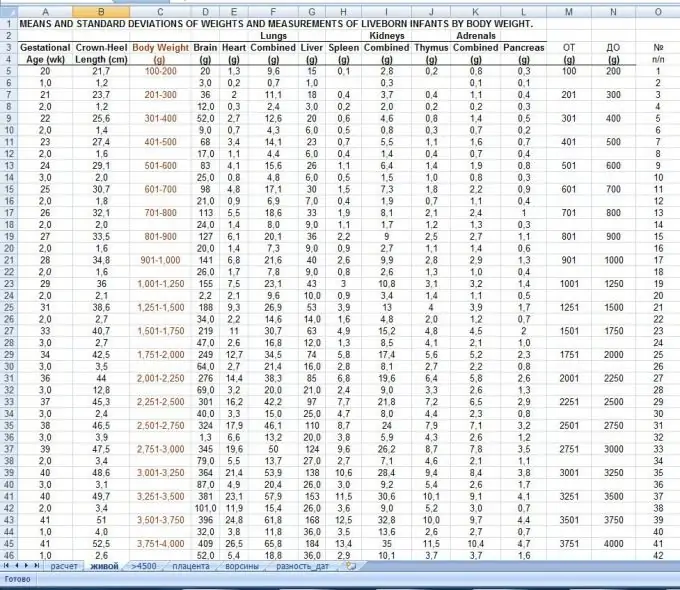
Bu zarur
- - kompyuter;
- - o'rnatilgan MS Office dasturiy ta'minot to'plami.
Ko'rsatmalar
1-qadam
Jadvallarni sindirish uchun MS Word dasturini ishga tushiring. Buning uchun avval jadval tuzing. Agar dastur 2007 yildan oldin bo'lsa, Jadval menyusiga yoki Office 2007 yoki undan keyingi versiya bo'lsa, Qo'shish menyusiga o'ting. Keyin "Jadval qo'shish" bandini tanlang, qatorlar va ustunlar sonini tanlang. Jadval qo'shishning yana bir usuli bor: asboblar panelidagi maxsus tugmachadan kerakli katakchalarni tanlang.
2-qadam
Keyin jadvalni ma'lumot bilan to'ldiring. Jadvalni bir nechta sahifalarga ajratish uchun boshqa sahifaga o'tkazmoqchi bo'lgan katakchalarni kesib oling, kursorni qolgan jadvalning oxiriga qo'ying, "Qo'shish" - "Buzish" - "Yangi sahifani boshlash" buyrug'ini bajaring. Keyin, yangi sahifada kesilgan katakchalarni joylashtiring.
3-qadam
Jadvalning sarlavhasini ajratishdan oldin uni o'rnating. Ushbu funktsiya jadval sarlavhasini har bir yangi sahifaga ko'chiradi. Buning uchun jadval sarlavhasini tanlang (ustun nomlari). Office 2007-da kontekst menyusini oching, "Xususiyatlar" buyrug'ini tanlang, "Qator" yorlig'iga o'ting va "Har bir sahifada sarlavha sifatida takrorlash" opsiyasi yonidagi katakchani belgilang. Agar sizda Office 2003 va undan past versiyalar mavjud bo'lsa, Jadval menyusini tanlang va Sarlavhalar parametrini tanlang. Shundan so'ng, tanaffusli jadval har bir keyingi sahifada sarlavhaga ega bo'ladi.
4-qadam
Excelda jadval tanaffusini o'rnating, buning uchun jadvalni yarating, jadvalni sindirishdan oldin kursorni katakchaga joylashtiring, keyin Office 2007 bo'lsa, "Sahifa tartibi" yorlig'iga o'ting va " Break "-ni tanlang," Break Break Page "yonidagi katakchani belgilang. Dasturning oldingi versiyalarida jadvalni ajratish uchun qatorni tanlang, "Qo'shish" menyusiga o'ting va tegishli buyruqni tanlang.
5-qadam
MS Excel analogi bo'lgan Open Office Calc-da jadval tanaffusini yarating, buning uchun elektron jadval yarating, kursorni ushbu jadvalning oxirgi qismi bo'lgan katakchaga joylashtiring, "Jadval" menyusini tanlang, so'ngra "Split Table" -ni bosing "buyrug'i.






